Sadržaj
Excel tablica pomaže nam da jednostavno predstavimo svoje podatke. Ponekad moramo povezati tablice u Excelu . To možemo učiniti u istom radnom listu kao i iz različitih radnih listova. Povezivanje tablica u excelu uvijek štedi vrijeme i olakšava izračune. U ovom ćemo članku naučiti kako povezati tablice u Excelu.
Preuzmi vježbnicu
Preuzmi vježbnicu.
Povezivanje tablica.xlsx
Zašto povezivanje tablica?
Ponekad moramo znati dio informacija iz bilo kojeg velikog skupa podataka. Povezivanje tablica daje vam prednost brzog održavanja velikog skupa podataka. Također nam pomaže da lako upravljamo svim odnosima i gradimo grafikone. Što je najvažnije, organiziranje skupova podataka postaje lakše.
3 brza načina za povezivanje tablica u Excelu
1. Povežite tablice pomoću zaokretnih tablica u Excelu
Mi povezat će tablice pomoću zaokretnih tablica u ovoj metodi. U našem skupu podataka koristit ćemo dvije različite tablice s dva različita lista. List1 sadrži Tablicu prodaje. Ova tablica ima 3 stupca. Ovi su; Prodavač , Naziv proizvoda & Regija .
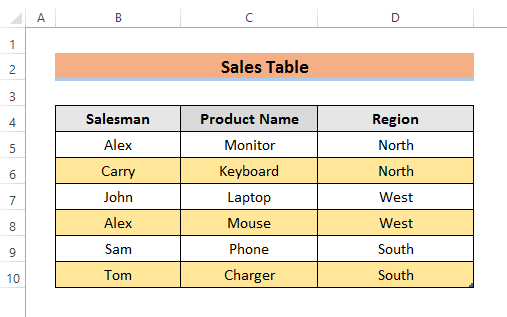
Sheet2 sadrži Tablicu ID-a narudžbe . Ova tablica ima 4 stupca. Ovi su; ID narudžbe , Naziv proizvoda , Mjesec & Prodaja .
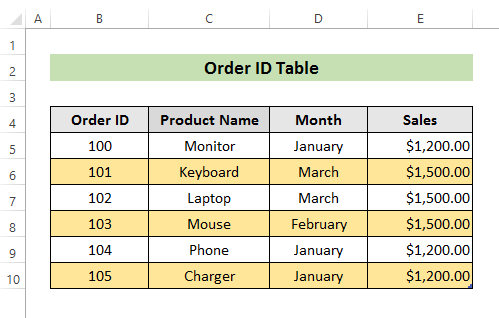
Slijedite korake u nastavku da biste saznali više o ovoj metodi.
KORACI:
- Prvo, trebamoda pretvorimo naš skup podataka u tablicu. Da biste to učinili, odaberite raspon ćelija u skupu podataka. Odabrali smo ćelije od B4 do D10.
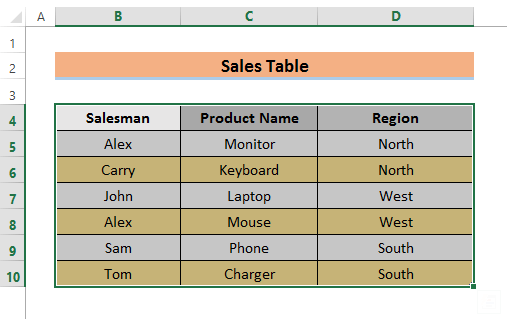
- Drugo, idite na INSERT kartica i odaberite Tablica .
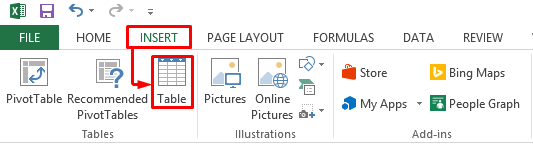
- Treće, Stvori tablicu prozor će pojaviti se. Provjerite je li odabrano ' Moja tablica ima zaglavlja '.
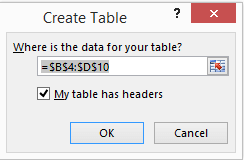
- Klikom na U redu pretvorit ćete svoj skup podataka u tablicu kao ispod.
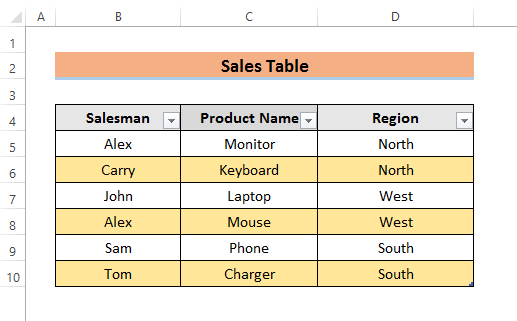
- Sada, slijedite gornju proceduru da napravite Tablicu ID-a narudžbe .
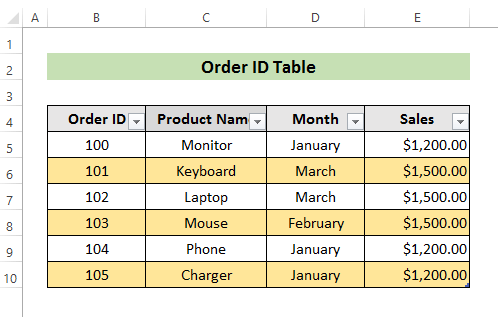
- Idite na karticu DIZAJN i promijenite nazive tablica. Promijenili smo Tablica1 u Prodaja i Tablica2 u Narudžba .

- Zatim idite na karticu INSERT i odaberite Pivot Table .
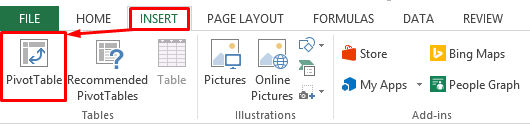
- Nakon toga pojavit će se prozor Create PivotTable . Odaberite 'Novi radni list' i 'Dodaj ove podatke u podatkovni model' Učinite ovo za obje tablice.
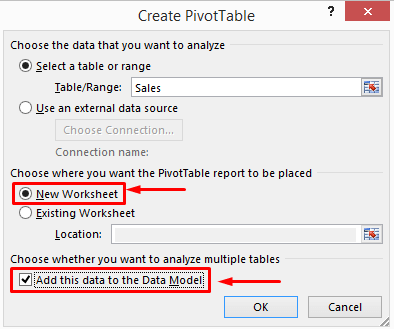
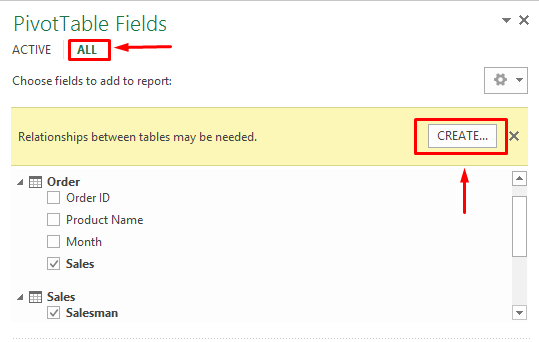
- Ovdje će se otvoriti prozor Stvori odnos . Odaberite tablice i stupce koje želite koristiti za svoj odnos.
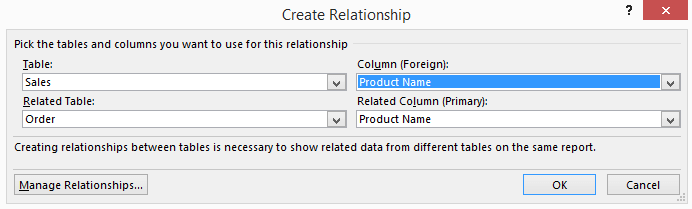
- Na kraju pritisnite OK i pojavit će se povezana tablica .
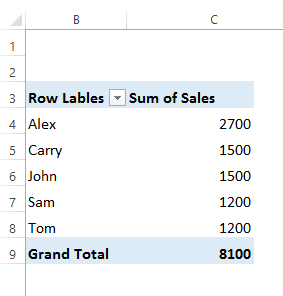
Pročitajte više: Kakoza povezivanje više ćelija s drugog radnog lista u Excelu (5 jednostavnih načina)
Slična čitanja:
- Kako povezati ćelije u Excelu (7 načina)
- Kako povezati dvije ćelije u Excelu (6 metoda)
2. Primijenite Power Pivot za povezivanje tablica
Excel je moćan alat kada je u pitanju analiza podataka. Power Pivot značajka excela daje nam mogućnost jednostavnog povezivanja tablica.
Pridržavajte se donjih koraka kako biste saznali sve o ovoj metodi.
KORACI:
- Da biste koristili ovu metodu, prvo trebate aktivirati značajku Power Pivot . Da biste to učinili, idite na karticu DATOTEKA i odaberite Opcije .
- Potom će se pojaviti prozor Opcije programa Excel . Idite na Dodaci i odaberite COM dodaci Zatim odaberite Idi .
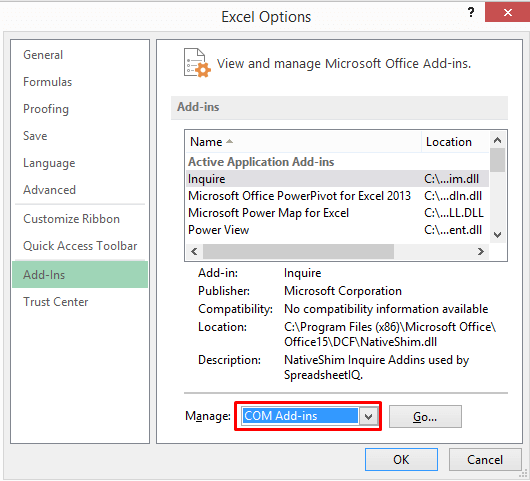
- Nakon odabira Idi, otvorit će se COM Add – Ins . Odaberite 'Microsoft Office PowerPivot za Excel 2013' tamo i kliknite U redu .
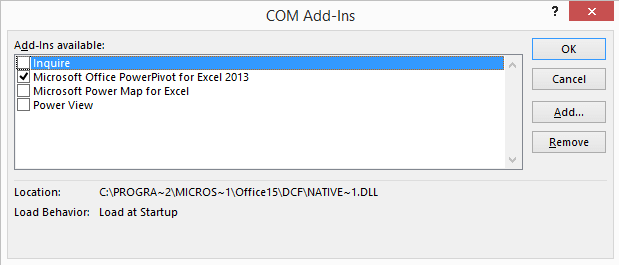
- Sada, odaberite raspon podataka iz vaše tablice.
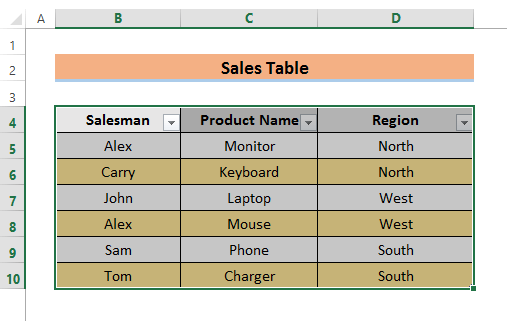
- Zatim idite na vrpcu POWERPIVOT i odaberite Dodaj u Podatkovni model .

- Sljedeće će se pojaviti prozor PowerPivot za Excel . Učinite gornje korake za Tablicu narudžbi.
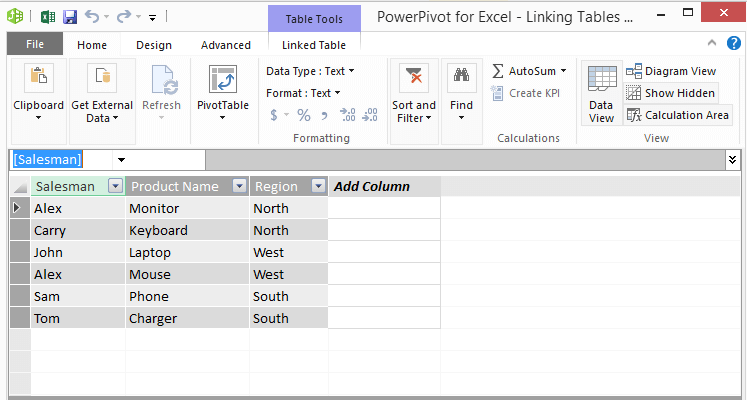
- Nakon toga idite na Dizajn i odaberite Stvori odnos .
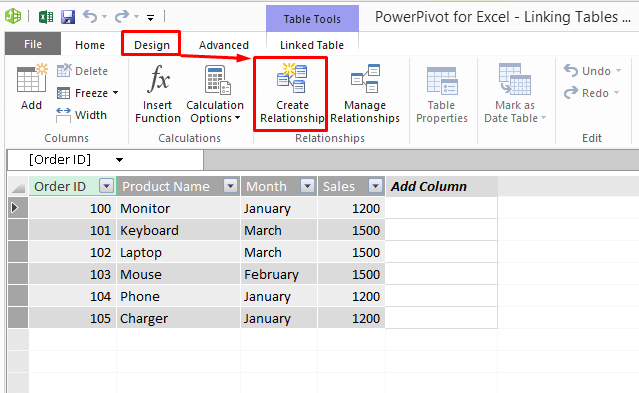
- Odaberite tablicu i Srodna tablica pretraživanja za izradu povezane tablice. Morat ćete koristiti isti stupac u obje tablice za stvaranje odnosa.
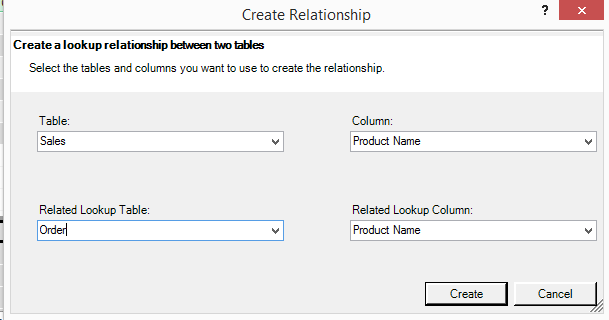
- Sada idite na Početna i odaberite Pojavit će se prozor Zaokretna tablica .
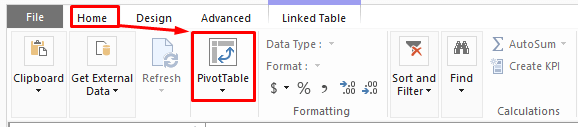
- Izradi zaokretnu tablicu . Odaberite gdje želite stvoriti zaokretnu tablicu. Za ovu smo svrhu odabrali Novi radni list . Također možete odabrati Postojeći radni list.
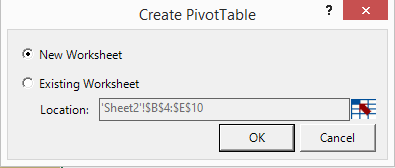
- Na kraju kliknite U redu i vidjet ćete novi tablica.
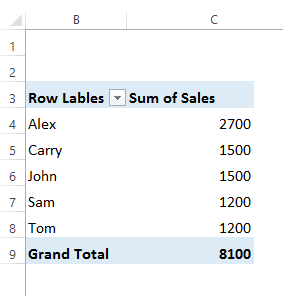
Pročitajte više: Kako povezati ćelije u istom Excel radnom listu (4 brza načina)
3. Ručno povežite više tablica
Tablice možemo povezati i ručno. Vrlo je učinkovit kada radimo s malim skupom podataka. Za ovu metodu koristit ćemo prethodne tablice. Stupac Prodaja tablice ID narudžbe bit će dodan u tablicu Prodaja .
Obratite pozornost na korake za više.
KORACI:
- Na početku dodajte stupac Prodaja pored Regija Ovaj novi stupac automatski će se dodano u postojeću tablicu.
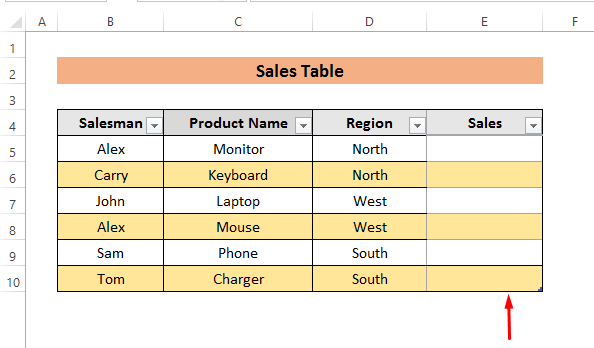
- Drugo, upišite formulu.
=Sheet2!E5 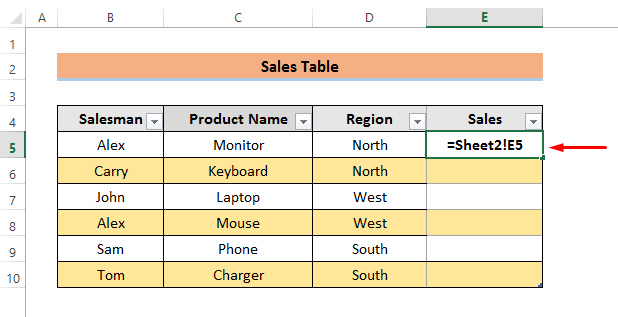
Ovdje će ova formula povezati ćeliju E5 iz tablice ID narudžbe na našu Prodaju tablica.
- Na kraju pritisnite Enter i cijeli će stupac biti povezan utablica.
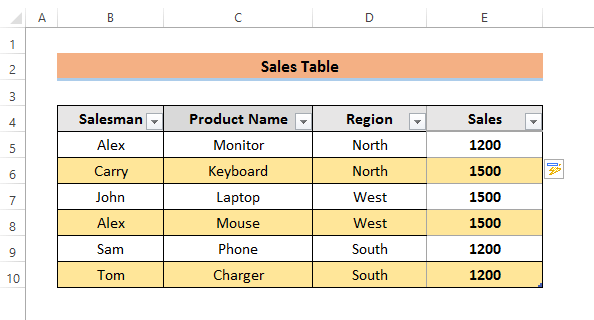
Stvari koje treba zapamtiti
Da bismo povezali tablice metodom zaokretne tablice, moramo imati zajednički stupac u svim tablicama. Inače, ne možemo stvoriti odnose. Značajka PowerPivot dostupna je iz verzija Excel 2013 . Dakle, ako koristite starije verzije, možete isprobati ručnu metodu.
Zaključak
Ovdje sam raspravljao o 3 brze metode jednostavnog povezivanja tablica u Excelu. Ove metode također će vam pomoći da saznate više o zaokretnoj tablici i njenim različitim značajkama. Nadamo se da će vam ovaj članak pomoći da povežete tablice u Excelu . Na kraju, ako imate bilo kakvih pitanja ili prijedloga, slobodno komentirajte ispod.

